CAD栅格的大小怎么调整
返回CAD栅格的大小怎么调整
CAD一般用于图形的绘制,我们在使用CAD软件的时候,经常会使用到捕捉和栅格功能,下面就由小编来带着大家一起看看,如何调整栅格的大小尺寸吧!
调整栅格大小尺寸的步骤如下:
1、启用中望cad软件。
2、我们可以看到界面下方的栅格图标,单击鼠标的右键,再点击“设置”按钮
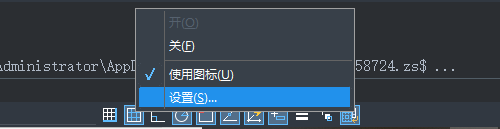
3、在弹出来的“草图设置”对话框中,我们找到“捕捉和栅格”的选项卡,点击一下。
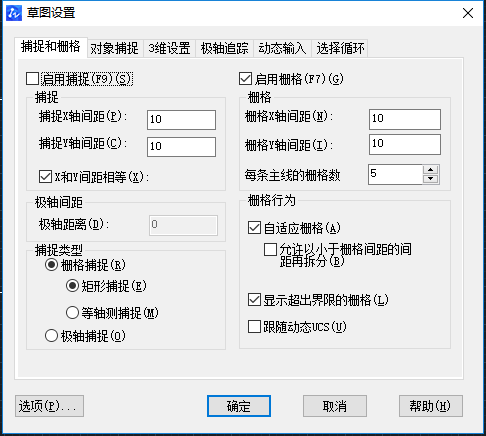
4、找到右方的栅格X、Y轴的间距,将X/Y轴间距进行调整,这里小编把X、Y轴的间距都修改扩大到为20。
5、调整输入“每条主线的栅格数”,这里设定为8 。
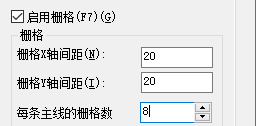
6、设置完成之后,点击“确定”按钮。回到界面,我们可以发现我们的栅格变大了。
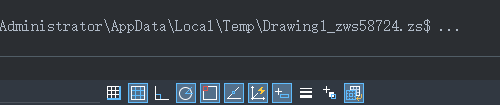
以上就是CAD软件修改栅格大小的方法,大家都学会了吗?小编今后将继续输出有关CAD的教程,感谢大家的支持!
推荐阅读:CAD
推荐阅读:CAD多段线PL变回细线的操作



























